- UiPath Assistant
- UiPath Assistant installieren
- UiPath Assistant konfigurieren
- Assistant auf MacOS
- Bild im Bild
- Bild in Bild
- BiB – Untergeordnete Sitzung
- BiB – Virtual Desktop
- Technologievergleich
- Assistierte Automatisierungen konfigurieren
- Governance
- Widgets in Assistant

Assistant-Benutzerhandbuch
Mit Bild in Bild – untergeordnete Sitzung können Sie Attended-Prozesse in einer isolierten Windows-Sitzung ausführen, ohne Ihre aktuelle Arbeit zu unterbrechen.
Wenn ein Prozess im Bild-in-Bild-Modus gestartet wird, wird eine neue Sitzung gestartet. Wenn Sie zum ersten Mal eine Automatisierung in BiB ausführen, werden Sie aufgefordert, die neue Sitzung mit Ihren Windows-Anmeldeinformationen zu authentifizieren.
Wenn eine Sitzung erstellt wird, wird ein Vorschaufenster auf Ihrem Desktop angezeigt, das Echtzeit-Feedback zur Prozessausführung liefert. Die Größe des Anzeigefensters kann geändert werden und es kann verschoben, im Vollbildmodus dargestellt oder vor andere Fenster gesetzt werden. Sie können den Bild-in-Bild-Modus jederzeit beenden, indem Sie mit der rechten Maustaste auf den Windows-Taskleisten-Eintrag für Bild in Bild klicken und Fenster schließen auswählen oder einfach das Fenster schließen. Ein Bestätigungsdialogfeld wird angezeigt, und wenn Sie das BiB-Fenster schließen, wird der ausgeführte Prozess gestoppt.
UIPATH_PIP_SESSION_TIMEOUT auf der Maschine geändert werden. Wenn Sie den Robot im Dienstmodus verwenden, stellen Sie sicher, dass Sie die Variable UIPATH_PIP_SESSION_TIMEOUT als Systemumgebungsvariable festlegen und den UiPath-Roboterdienst neu starten.
Administratorrechte sind erforderlich, um die Bild-in-Bild-Funktionalität auf der Maschine zu aktivieren. Sie sind nur nötig, wenn Bild-in-Bild zum ersten Mal verwendet wird. Danach kann der eigentliche Prozess in Bild-in-Bild ohne erhöhte Berechtigungen gestartet werden.
Die folgenden Steuerelemente sind für das BiB-Fenster verfügbar:
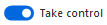 – Aktivieren Sie diese Option, um die Kontrolle über die BiB-Sitzung zu übernehmen. Wenn die Option deaktiviert ist, funktionieren Ihre Maus und Tastatur nur in der Hauptsitzung.
– Aktivieren Sie diese Option, um die Kontrolle über die BiB-Sitzung zu übernehmen. Wenn die Option deaktiviert ist, funktionieren Ihre Maus und Tastatur nur in der Hauptsitzung.
 – Aktivieren Sie diese Option, damit das BiB-Fenster vor anderen Anwendungen angezeigt wird, auch wenn es nicht den Fokus hat.
– Aktivieren Sie diese Option, damit das BiB-Fenster vor anderen Anwendungen angezeigt wird, auch wenn es nicht den Fokus hat.
 Minimieren – Minimiert das BiB-Fenster auf die Hauptsitzungs-Taskleiste, ohne den Prozess zu unterbrechen.
Minimieren – Minimiert das BiB-Fenster auf die Hauptsitzungs-Taskleiste, ohne den Prozess zu unterbrechen.
 Maximieren – Maximiert das BiB-Fenster.
Maximieren – Maximiert das BiB-Fenster.
 Schließen – Schließt das BiB-Fenster, stoppt alle laufenden Prozesse und meldet die BiB-Sitzung ab.
Schließen – Schließt das BiB-Fenster, stoppt alle laufenden Prozesse und meldet die BiB-Sitzung ab.
Die Anmeldeinformationen für Bild in Bild werden vom Windows-Mechanismus für untergeordnete Sitzungen verwaltet. Weitere Informationen finden Sie in der Microsoft-Dokumentation zu untergeordneten Sitzungen.
Nachdem BiB aktiviert wurde, sind diese Anmeldeinformationen erforderlich, wenn eine untergeordnete BiB-Sitzung gestartet wird, bis sich der Benutzer erneut an der Maschine anmeldet, oder in bestimmten Szenarien wie die Verwendung einer Smartcard oder einer PIN anstelle einer Benutzername-/Kennwortkombination.
Die Bild-in-Bild-Funktion der Maschine kann entweder über die Befehlszeile oder manuell aktiviert werden, wenn die BiB-Sitzung zum ersten Mal auf der Maschine gestartet wird.
|
Method |
Befehl |
Beschreibung |
|---|---|---|
|
Manuell |
Wenn Sie zum ersten Mal eine Bild-in-Bild-Sitzung über Studio oder den Assistant starten, werden Sie aufgefordert, die BiB-Funktion auf der Maschine zu aktivieren. Dies erfordert Administratorrechte. | |
|
Befehlszeile |
|
Damit können Sie die Bild-in-Bild-Funktion auf der Maschine aktivieren oder deaktivieren. Diese Einstellung wird auf der lokalen Maschine angewendet, wirkt sich auf alle Benutzer aus und wird zum Anpassen vorhandener Installationen verwendet. Folgende Parameter sind möglich:
Aktiviert die Bild-in-Bild-Funktion der Maschine.
Deaktiviert die Bild-in-Bild-Funktion der Maschine. Beispiel:
UiRobot.exe PiP --Enable.Zur Durchführung dieser Anweisungen sind Administratorrechte erforderlich. |
|
Befehlszeile |
|
Ermöglicht Ihnen die Aktivierung der Bild-in-Bild-Funktion der Maschine während der Installation der UiPath-Befehlszeile. Verwenden Sie zum Aktivieren den folgenden Parameter:
Beispiel:
|
Bei der Verwendung der Bild-in-Bild-Funktion sind einige Dinge zu beachten:
- Wenn Sie sich mit einer PIN bei der Windows-Hauptsitzung anmelden, werden Sie jedes Mal nach Ihren Anmeldeinformationen gefragt, wenn Sie eine Bild-in-Bild-Sitzung starten.
- Wenn die Bild-in-Bild-Sitzung geöffnet wird, werden auch Startprogramme in der BiB-Sitzung geöffnet. Aus diesem Grund können einige Einstellungen für Peripheriegeräte auf ihre Standardwerte zurückgesetzt werden (z. B. die Beleuchtungseinstellungen für Tastatur und Maus).
- Falls Sie die Remotedesktopsitzung aktivieren, wenn die Eingabeaufforderung beim Ausführen eines BiB-Prozesses angezeigt wird, müssen Sie sich bei der Windows-Hauptsitzung abmelden und wieder anmelden, damit die Änderungen wirksam werden.
- Der Computer kann nicht neu gestartet oder heruntergefahren werden, während die BiB-Sitzung geöffnet ist, da die BiB-Sitzung zuvor geschlossen werden muss.
- Aufgrund von Betriebssystemeinschränkungen für die Ausführung von Bild in Bild werden die Home Editions von Windows 8 und 10 nicht unterstützt.
- Die Zwischenablage wird von der BiB-Sitzung und der Hauptsitzung gemeinsam genutzt.
- Ausführen als Administrator ist in der BiB-Sitzung nicht verfügbar.
- Es kann jeweils nur eine Bild-in-Bild-Sitzung gestartet werden.
- Damit ein Benutzer eine BiB-Sitzung startet, müssen ihm
Allow Log On Locally-Berechtigungen erteilt werden.
Automatisierung von Microsoft Office
Automatisierungen, die Microsoft Office-Ressourcen verwenden, werden im Bild-in-Bild-Modus nicht erfolgreich ausgeführt, wenn die Ressourcen bereits in der Hauptsitzung geöffnet sind. Um sicherzustellen, dass die Automatisierungen im BiB-Modus reibungslos ablaufen, können Sie Folgendes tun:
- Schließen Sie die von Microsoft Office-Anwendungen verwendete Ressource aus der Hauptsitzung, damit sie in der BiB-Sitzung geöffnet werden kann.
-
Verwenden Sie eine
InvokeIsolatedWorkflow-Aktivität, um den Teil der Automatisierung aufzurufen, der Microsoft Office nutzt, und legen sie dessen Zielsitzung aufPicture-in-Picturevon Studio fest.
Verwenden des Webbrowsers in BiB-Sitzungen
Die Browserdaten einer Bild-in-Bild-Sitzung werden standardmäßig in der Hauptsitzung gespeichert. Wenn in der Hauptsitzung eine geöffnete Google Chrome- oder Microsoft Edge-Instanz vorhanden ist, muss ein anderes Benutzerprofil im BiB verwendet werden. Dies geschieht automatisch durch die Aktivität „Open Browser“. Ein bestimmter Browser (z. B. Chrome) kann nicht gleichzeitig in der BiB-Sitzung und in der Hauptsitzung mit demselben Benutzerprofil geöffnet sein.
Der Modus und der Speicherort der Browserdaten können über die Eigenschaften der Aktivität Open Browser konfiguriert werden.
UserDataFolderMode auf Automatic festlegen, kann der Browser separate Benutzerdatenordner in den Haupt- und BiB-Sitzungen verwenden.
%LocalAppData%\UiPath\PIP Browser Profiles löschen, muss die entsprechende Browsererweiterung wieder aktiviert werden.
UserDataFolderMode auf DefaultFolder festlegen. Das hat zur Folge, dass die Haupt- sowie die BiB-Sitzungen den gleichen Ordner für die Browserbenutzerdaten verwenden.
UserDataFolderMode auf DefaultFolder setzen, funktioniert der Browser jeweils nur in einer Sitzung. Wenn der Browser in der Hauptsitzung geöffnet wird, funktioniert er in der BiB-Sitzung nicht. Dies liegt daran, dass dasselbe Browserprofil nicht in zwei gleichzeitigen Sitzungen verwendet werden kann.
Target Session und UserDataFolderMode sind Eigenschaften, die nur in Studiogeändert werden können. In StudioX entwickelte Projekte müssen in Studio geöffnet werden, um diese Eigenschaften zu ändern.
CustomFolder festlegen, können Sie verschiedene Benutzerdatenordner für die Haupt- und BiB-Sitzungen angeben.
BiB erfordert jedes Mal eine Anmeldung
Je nach Umgebung können bestimmte Windows-Richtlinien dazu führen, dass die BiB-Sitzung bei jedem Start eine Anmeldung verlangt.
Disabled festgelegt ist, löst beispielsweise aus, dass das BiB-Fenster bei jedem Start nach Anmeldeinformationen fragt:
Lokale Gruppenrichtlinie\Computerkonfiguration\Administrative Vorlagen\System\Delegierung von Anmeldeinformationen\Delegieren von Standardanmeldeinformationen zulassen
Dies ist auch der Fall, wenn die PIN von Windows Hello for Business verwendet wird. Die PIN-Authentifizierung funktioniert nur, wenn eine BiB-Sitzung zum ersten Mal gestartet wird. Danach kann die BiB-Sitzung nur noch mit Benutzername und Kennwort authentifiziert werden.
SmartCard-Authentifizierung
not auf Enabled festgelegt werden:
Computerkonfiguration\Administrative Vorlagen\Windows-Komponenten\Remotedesktopdienste\Remotedesktop-Sitzungshost\Geräte- und Ressourcenumleitung\Umleitung von Smartcard-Geräten nicht zulassen
Der Start des Workflows in BiB dauert sehr lange
Wenn Sie einen Prozess zum ersten Mal in BiB starten, dauert es länger als üblich, bis die eigentliche Ausführung beginnt. Dies geschieht, weil die BiB-Sitzung alle ihre Windows-Prozesse und Startprogramme starten muss.
Empfehlung: Starten Sie eine BiB-Sitzung, wenn Sie die Maschine starten und lassen Sie sie den ganzen Tag über geöffnet. Dies verbraucht weniger Ressourcen, als wenn für jeden Prozess eine neue BiB-Sitzung gestartet wird.
BiB-Sitzung startet nicht
Einige Windows-Richtlinien können den Start der BiB-Sitzung einschränken. Um dies zu vermeiden, muss der Benutzer, der eine BiB-Sitzung startet, Teil der folgenden Richtlinien sein:
Computerkonfiguration\Windows-Einstellungen\Sicherheitseinstellungen\Lokale Richtlinien\Zuweisung von Benutzerrechten\Lokale Anmeldung zulassenComputerkonfiguration\Windows-Einstellungen\Sicherheitseinstellungen\Lokale Richtlinien\Zuweisung von Benutzerrechten\Zugriff auf diesen Computer über das Netzwerk-
Wichtig: Diese Richtlinie ist erforderlich, wenn Device Guard auf der Robotermaschine aktiviert ist. Das bedeutet, dass sowohl der Kernel-DMA-Schutz aktiviert ist als auch lokale Gruppenrichtlinien Device Guard auf der Maschine erzwingen.In dem Szenario, in dem Device Guard aktiviert, aber
Access this computer from the networkdeaktiviert ist, wird beim Versuch, eine BiB-Sitzung zu starten, der folgende Fehler angezeigt: „ChildSession Disconnected: The system administrator has restricted the types of logon (network or interactive) that you may use. For assistance, contact your system administrator or technical support., Reason: 4871, ExtendedReason exDiscReasonNoInfo“
-
Der VPN-Client funktioniert nicht in BiB
Wenn VPN-Clients in Verbindung mit BiB verwendet werden, können in bestimmten Situationen Konflikte auftreten. Wenn die VPN-Clients beispielsweise so eingestellt sind, dass sie bei der Anmeldung des Benutzers starten, wird beim Start von BiB eine weitere Instanz des VPN-Clients gestartet. Dies verursacht einen Konflikt zwischen den beiden Sitzungen, da der VPN-Client auf die Ausführung einer einzelnen Instanz pro Benutzer eingestellt ist.
Um diese Szenarien zu lösen, haben wir eine Liste der gängigsten VPN-Anbieter mit ihren Besonderheiten sowie Lösungen für die bekannten Probleme, die auftreten können, zusammengestellt.
Cisco Anyconnect
Beobachtetes Verhalten
Wenn der Cisco Anyconnect-Client auf der Benutzermaschine läuft und eine BiB-Sitzung gestartet wird, wird ein weiterer Cisco Anyconnect-Client in der BiB-Sitzung gestartet.
Ursache
Der VPN-Server von Cisco ist so eingestellt, dass er jeweils eine Sitzung pro Benutzer akzeptiert. Wenn die BiB-Sitzung gestartet wird, trennt Cisco Anyconnect das VPN in der Hauptsitzung und gibt einen Fehler in der BiB-Sitzung aus.
Dadurch wird die VPN-Verbindung des Benutzers unterbrochen, so dass der Benutzer nicht mehr auf Dienste zugreifen kann, die eine VPN-Verbindung erfordern.
Resolution
Stellen Sie den VPN-Client nicht so ein, dass er beim Start von Windows automatisch gestartet wird. Dadurch wird verhindert, dass der VPN-Client eine neue Verbindung startet, wenn die BiB-Sitzung startet und der BiB-Datenverkehr wird durch die Windows-Hauptsitzung geführt.
Zscaler
Beobachtetes Verhalten
Wenn die BiB-Sitzung gestartet wird, wird ein weiterer Zscaler-Client in der BiB-Sitzung gestartet. Dadurch verschwindet der Zscaler-Client aus der Windows-Hauptsitzung. Alles funktioniert wie erwartet, bis der Benutzer die BiB-Sitzung schließt. Wenn die BiB-Sitzung geschlossen wird, bleibt der Zscaler-Client in einem Schwebestatus und der Benutzer muss sich ab- und wieder anmelden oder die Maschine neu starten, um den Zscaler zu öffnen.
Ursache
Zscaler untersucht dieses Problem selbst.
Resolution
Bitte erstellen Sie ein Ticket für das Zscaler-Supportteam.
Pulse Secure
Beobachtetes Verhalten
Wenn eine BiB-Sitzung gestartet wird, wird der Benutzer vom VPN getrennt.
Ursache
Der sichere Pulse Secure-Client kann keine zwei Windows-Sitzungen für denselben Benutzer verarbeiten.
Resolution
Wir empfehlen Ihnen, ein Ticket beim Pulse Secure-Team zu eröffnen.
Palo Alto Global Protect
Wenn BiB gestartet wird, zeigt die grafische Benutzeroberfläche an, dass der Benutzer in beiden Sitzungen nicht mehr mit dem VPN verbunden ist. Aber die BiB-Sitzung ist immer noch mit dem VPN verbunden.
Resolution
Wir empfehlen Ihnen, ein Ticket mit dem Palo Alto-Team zu eröffnen.
BiB und Windows Servers
In dem Szenario, in dem mehrere Benutzer gleichzeitig mit einem Windows Server verbunden sind, kann nur eine BiB-Sitzung auf der Maschine gestartet werden. Das bedeutet, dass nur eine BiB-Sitzung auf einer einzigen Maschine geöffnet werden kann, unabhängig davon, welcher Benutzer oder Sitzungstyp zum Öffnen der BiB-Sitzung verwendet wurde.
BiB und weitere virtualisierte Umgebungen
In anderen virtualisierten Umgebungen wie AppV oder Citrix XenApps ist die BiB-Funktionalität nicht verfügbar.
- Steuerelemente
- Aktivieren von BiB auf der Maschine
- Bekannte Probleme und Einschränkungen
- Automatisierung von Microsoft Office
- Verwenden des Webbrowsers in BiB-Sitzungen
- BiB erfordert jedes Mal eine Anmeldung
- SmartCard-Authentifizierung
- Der Start des Workflows in BiB dauert sehr lange
- BiB-Sitzung startet nicht
- Der VPN-Client funktioniert nicht in BiB
- Cisco Anyconnect
- Zscaler
- Pulse Secure
- Palo Alto Global Protect
- BiB und Windows Servers
- BiB und weitere virtualisierte Umgebungen